
Harry James
0
3799
199
Los marcadores y favoritos en Safari son formas fáciles de realizar un seguimiento de los sitios interesantes que desea visitar más tarde y sus sitios favoritos que visita con frecuencia. Los marcadores y favoritos tienen propósitos similares, pero ligeramente diferentes..
Use marcadores para guardar enlaces para los sitios que desea visitar nuevamente más tarde. Use Favoritos para almacenar enlaces a algunos sitios seleccionados que visita con frecuencia o cada vez que abre Safari.
Explicaremos cómo administrar sus marcadores y favoritos en Safari para que pueda aprovecharlos al máximo y mantenerlos organizados..
Administrar marcadores en Safari
Los marcadores del navegador pueden salirse rápidamente de control, especialmente si marca muchos sitios. Por lo tanto, es una buena idea comenzar a organizar sus marcadores. Formas creativas que necesita para organizar sus marcadores. Formas creativas que necesita para organizar sus marcadores. Pero, ¿cuál es realmente la mejor manera de guardar y organizar marcadores? Aquí hay algunas formas creativas de hacerlo, dependiendo de su estilo y uso del navegador. en carpetas desde el principio para mantenerlos bajo control. Pero nunca es demasiado tarde para organizarse. Puede llevar un tiempo si tiene una colección grande y desorganizada de marcadores.
Cómo crear marcadores y carpetas de favoritos
Antes de agregar un marcador para un sitio, cree una carpeta para colocar el marcador. Primero, haga clic en Mostrar barra lateral, o presione Cmd + Control + 1.
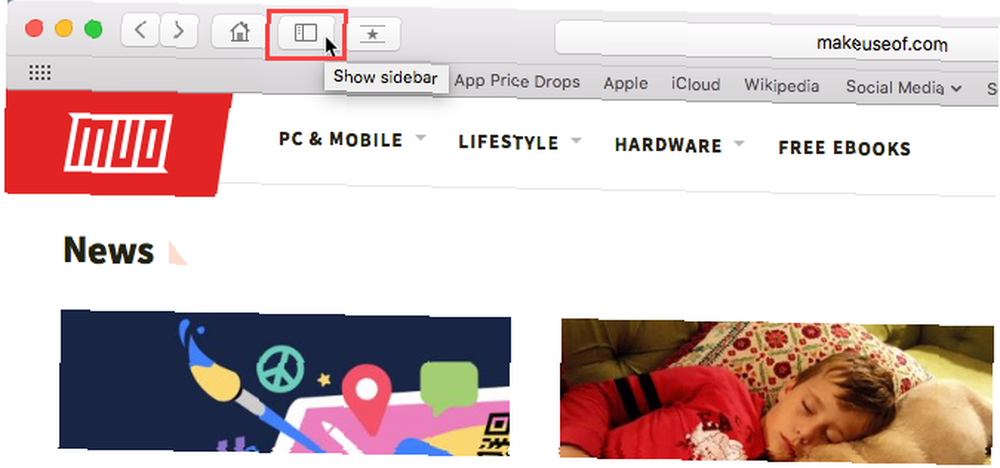
Asegúrese de que el botón Marcadores esté seleccionado (azul) en la parte superior de la barra lateral. Haga clic derecho o Controlar-haga clic en cualquier parte de la barra lateral y seleccione Nueva carpeta.
Sus favoritos están en la parte superior de esta barra lateral y también puede usar este método para crear carpetas de favoritos.
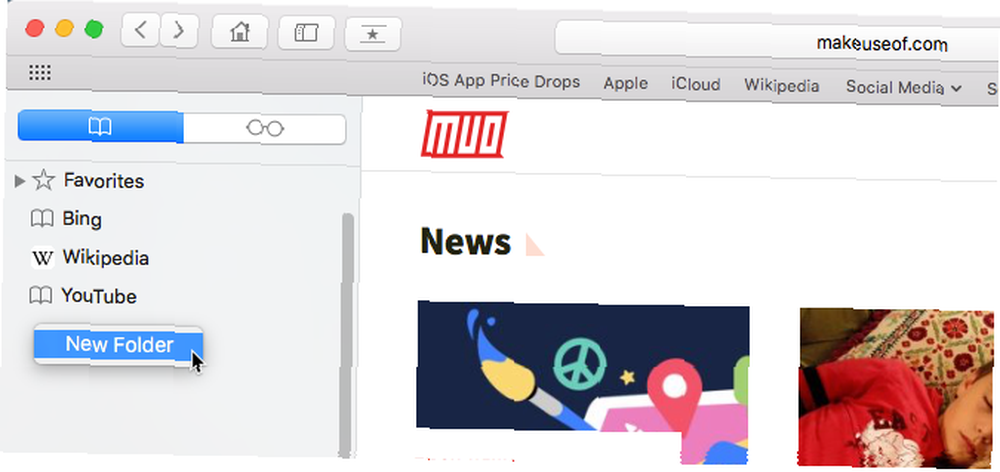
Ingrese un nombre para la carpeta y presione Entrar.
Para crear una nueva carpeta en el editor de Marcadores, haga clic en Nueva carpeta en la esquina superior derecha de la página.
Si desea agregar múltiples marcadores existentes a una nueva carpeta, seleccione los marcadores y mantenga presionado Opción mientras haces clic Nueva carpeta. Los marcadores seleccionados se agregan a la nueva carpeta a la que puede cambiar el nombre como se mencionó anteriormente.

Cómo agregar marcadores
Para agregar un nuevo marcador y personalizar el nombre, la descripción y la ubicación, haga clic en Compartir botón en la esquina superior derecha de Safari. Seleccionar Añadir marcador.
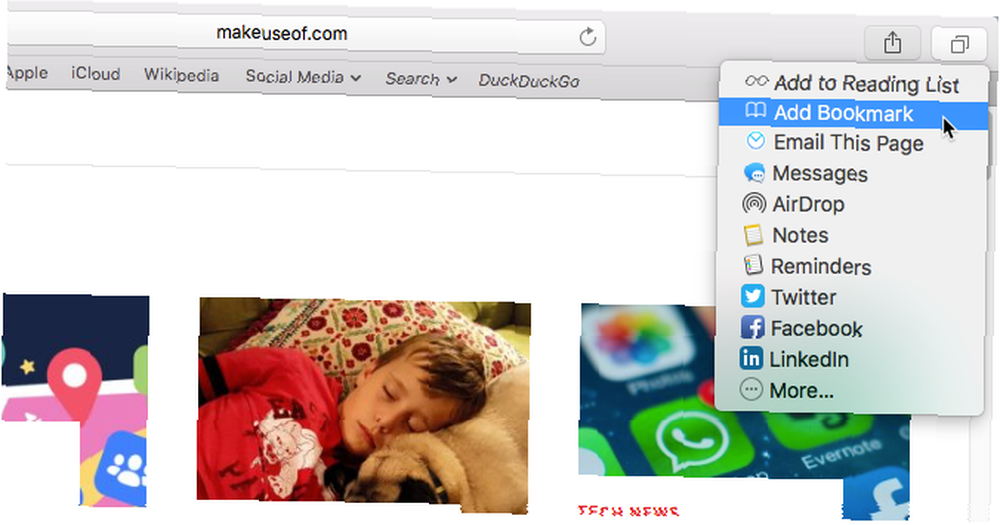
Esto ingresa un nombre predeterminado para el marcador basado en el título del sitio web. Pero puedes cambiar el nombre si quieres.
También puede agregar una descripción opcional para el marcador, que le ayuda a recordar por qué marcó una página en primer lugar.
La primera vez que agrega un marcador en Safari, la carpeta predeterminada es Favoritos. Hablaremos sobre agregar Favoritos más tarde. Por ahora, agregaremos el marcador a la nueva carpeta que creamos arriba.
Seleccione la carpeta de Agregue esta página a lista desplegable y haga clic Añadir. La carpeta que seleccione se convierte en la carpeta predeterminada la próxima vez que agregue un marcador.
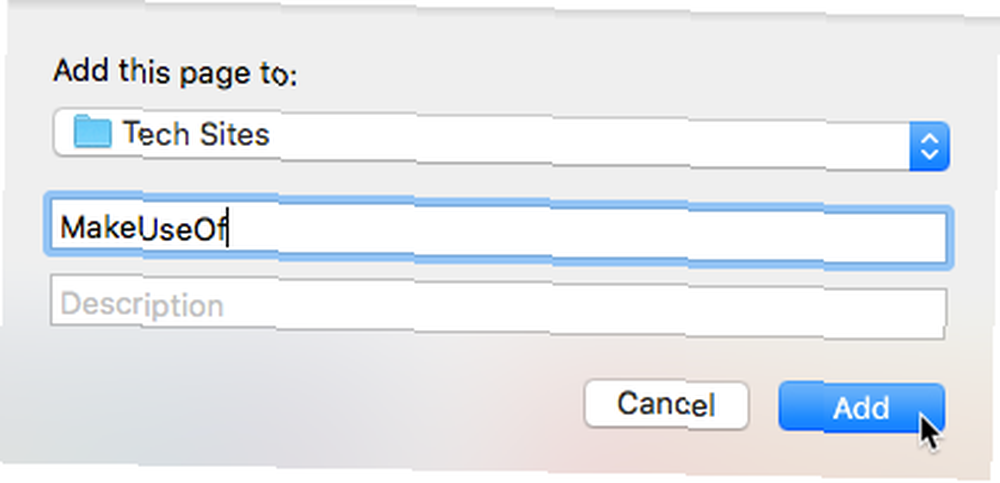
Para agregar rápidamente un marcador, mueva el mouse sobre la barra de direcciones. Haga clic y mantenga presionado el ícono más en el lado izquierdo del cuadro.
Seleccione una carpeta de marcadores de la lista desplegable. Safari agrega un marcador con el nombre predeterminado de la página a la carpeta seleccionada. Le mostraremos cómo editar un marcador más tarde.
También puede agregar la página a sus Favoritos seleccionando Favoritos o una carpeta de favoritos.

Cómo mover y copiar marcadores y carpetas
Si ya tiene un montón de marcadores 8 consejos para evitar que su carpeta de marcadores se desborde 8 consejos para evitar que su carpeta de marcadores se desborde enterrado en los marcadores? Yo también he estado allí. Sin embargo, nunca más, porque ahora tengo un sistema a prueba de fallas para abordar los marcadores. Te enseñaré cómo recuperar el control sobre tus marcadores. , puede organizarlos en carpetas o reorganizarlos.
Arrastre el marcador a una carpeta u otra ubicación en la barra lateral. Para copiar un marcador en lugar de moverlo, mantenga presionada la tecla Opción tecla mientras lo arrastra.
Este método también funciona para reorganizar Favoritos.
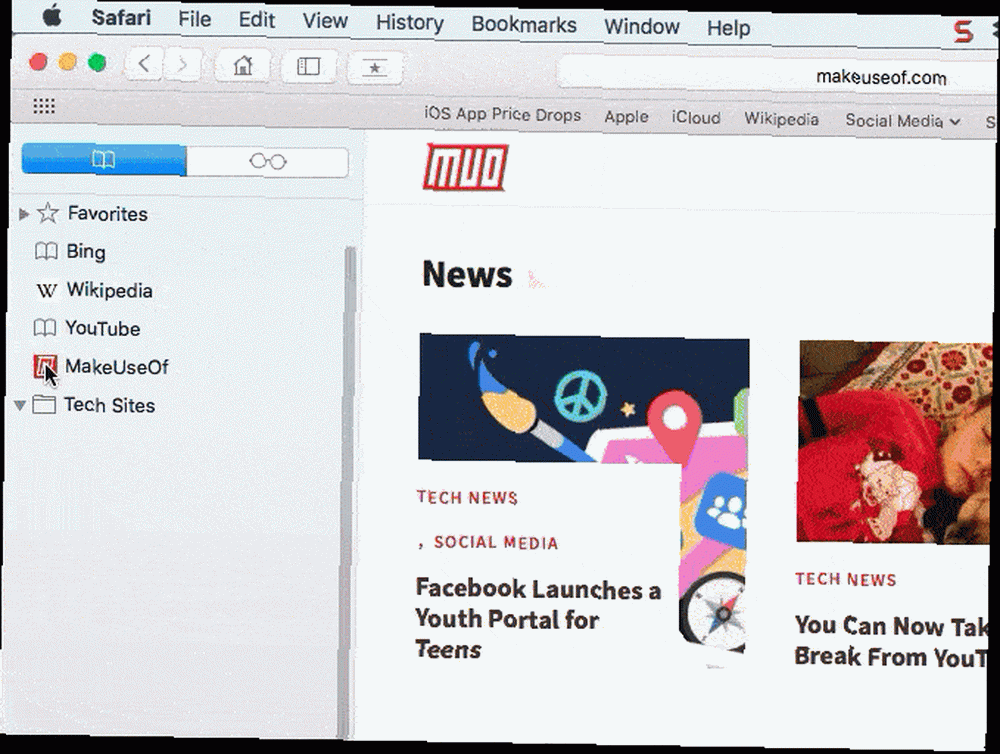
Cómo cambiar el nombre de marcadores y carpetas
Para cambiar el nombre de un marcador o carpeta, haga clic derecho o Controlar-haga clic en un elemento en la barra lateral y seleccione Rebautizar. También puede hacer clic forzado para cambiar el nombre. Para hacer esto, haga clic y mantenga presionado el elemento hasta que su texto se resalte.
Si está en el editor de Marcadores, seleccione el marcador o la carpeta que desea renombrar y presione Entrar.
Ingrese un nuevo nombre o cambie el actual y presione Entrar para aceptar sus cambios.
Esto también funciona para renombrar Favoritos.
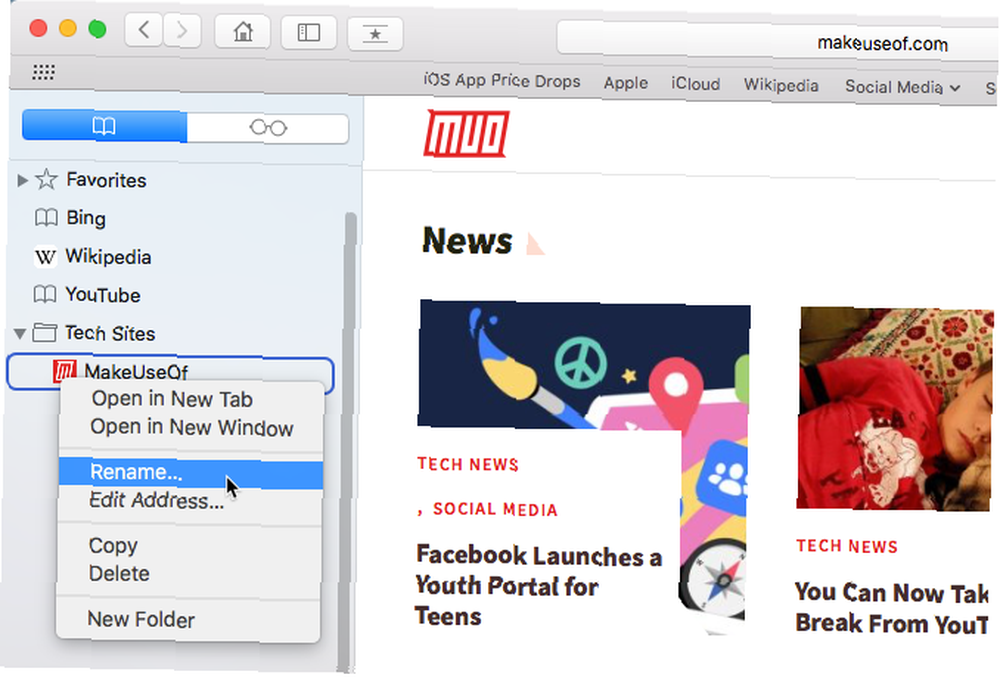
Cómo editar la URL de un marcador
Safari contiene un editor de marcadores que le permite editar y eliminar sus marcadores y favoritos. Ir Marcadores> Editar marcadores.
Utilice el mismo método que describimos para cambiar el nombre de los marcadores para cambiar el Dirección para un marcador o favorito. El editor también te permite editar Sitio web nombres, pero no puede agregar marcadores o favoritos en el editor.
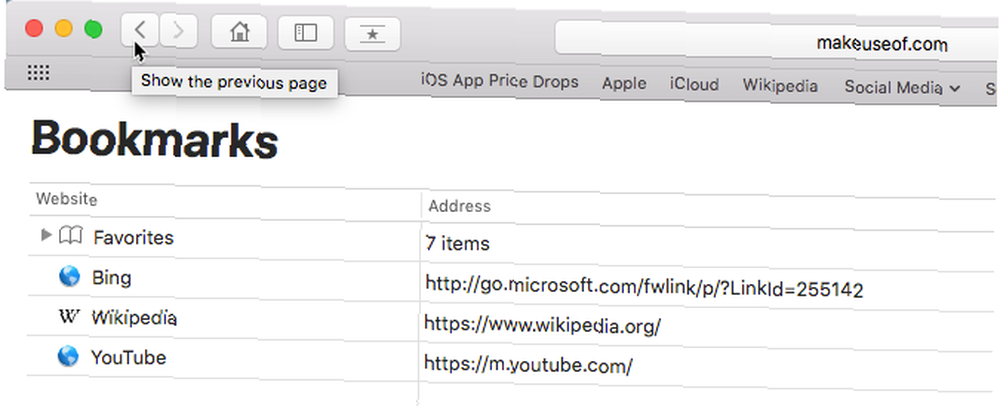
Cómo editar la descripción de un marcador
Es posible que desee agregar descripciones a sus marcadores, para que sepa por qué guardó el enlace en esa página. Si olvidó hacer eso para algunos de sus marcadores existentes, puede editar sus descripciones.
Solo puede editar la descripción de un marcador en la barra lateral, y solo si el marcador está en una carpeta. Esta es otra buena razón para poner marcadores en carpetas.
Para editar la descripción de un marcador, haga doble clic en la carpeta que contiene el marcador en la barra lateral para expandirlo. Entonces, Controlar-haga clic en el marcador que desea editar y seleccione Editar Descripción.
La descripción se resalta, lo que le permite ingresar texto nuevo.
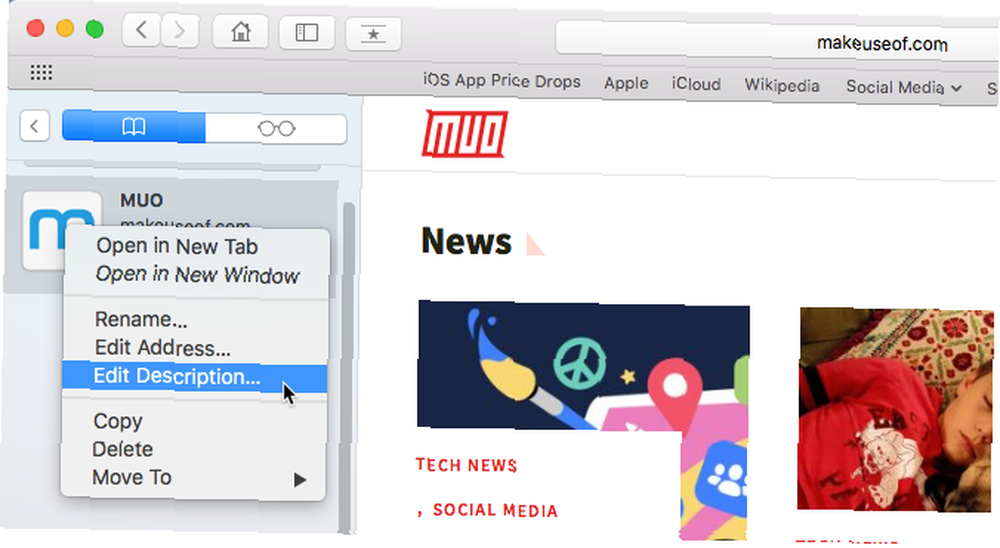
Cómo eliminar marcadores
Si sus marcadores están desordenados, es posible que desee eliminar los antiguos que ya no usa.
En la barra lateral, haga clic derecho o Controlar-haga clic en el marcador que desea eliminar y seleccione Borrar.
Para eliminar múltiples marcadores, Cmd-haga clic en los marcadores y presione el Borrar llave.
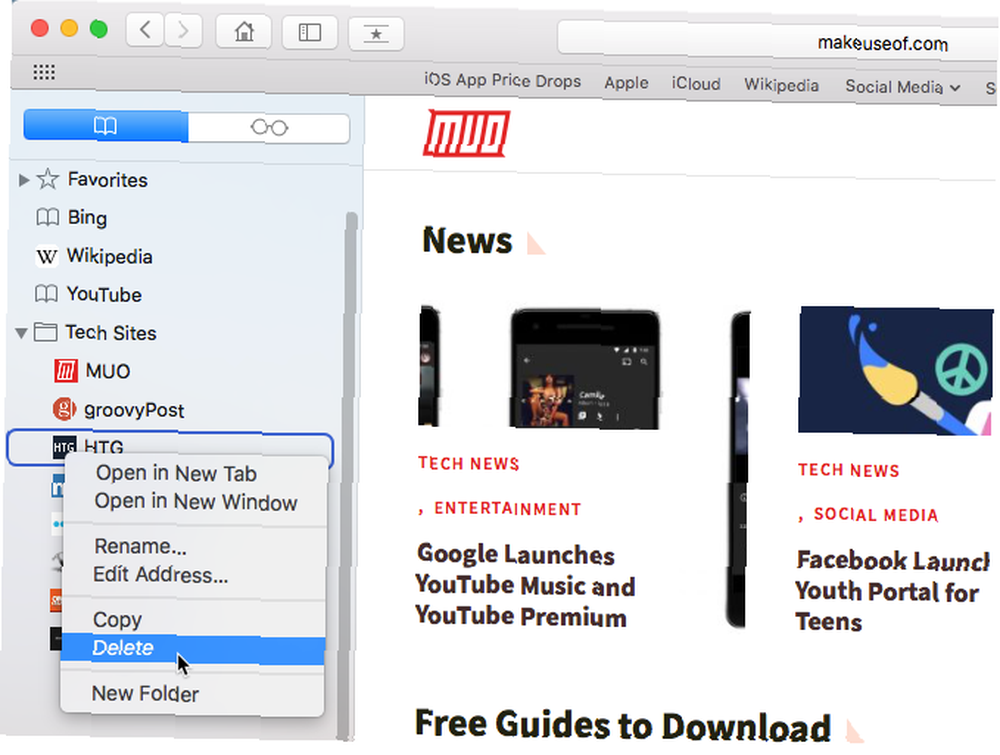
También puede hacer clic y mantener presionado el nombre del marcador hasta que esté resaltado. Luego haga clic en X a la derecha del nombre.
Ambos métodos también funcionan para eliminar Favoritos.
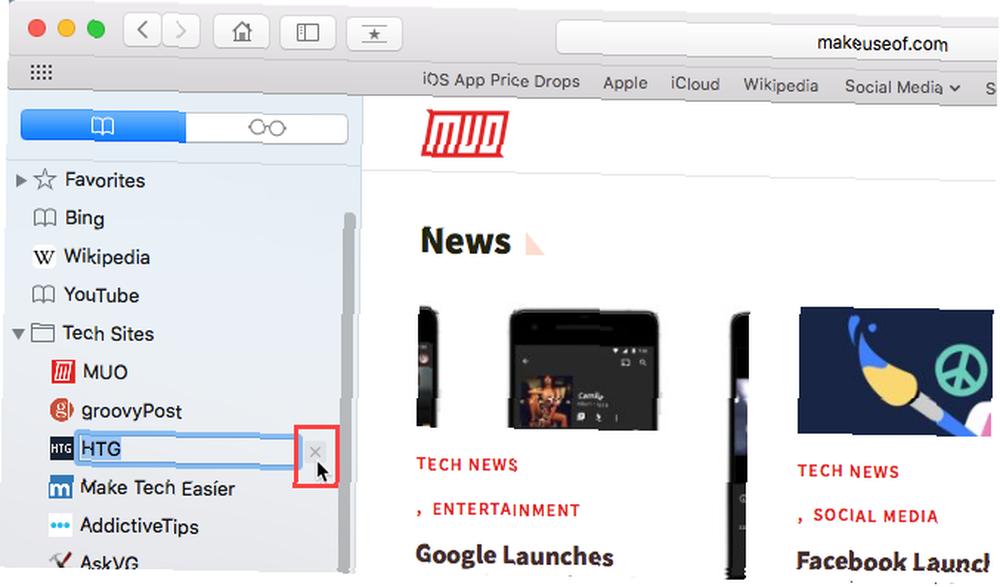
Cómo buscar a través de sus marcadores
Si tiene muchos marcadores, puede que le resulte difícil localizar uno, incluso si los ha organizado en carpetas. Afortunadamente, Safari te permite buscar a través de tus marcadores.
Ingrese el texto que desea buscar en el cuadro de búsqueda en la parte superior de la barra lateral o en la esquina superior derecha del editor de Marcadores. En la barra lateral, puede que tenga que desplazarse hacia arriba para ver el cuadro de búsqueda.
Los resultados de la búsqueda se muestran a medida que escribe. Haga clic en el marcador para abrir la página en la pestaña actual.
Para borrar la búsqueda y volver a la lista completa de marcadores, haga clic en el X botón en el lado derecho del cuadro de búsqueda.
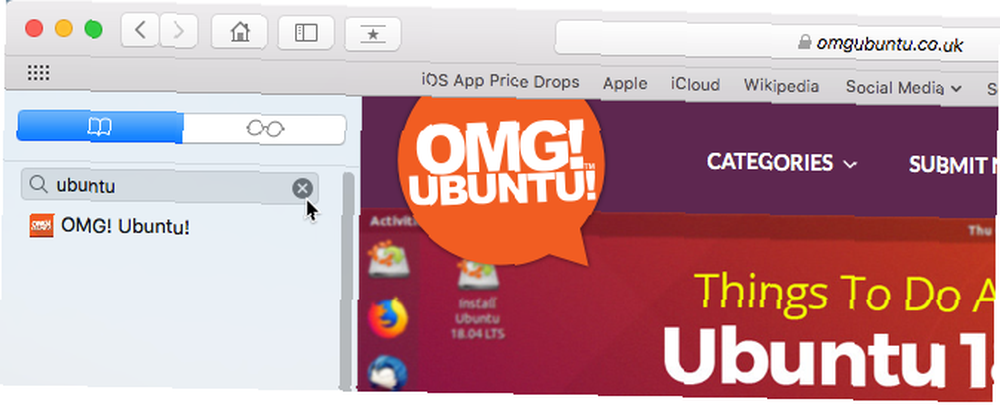
Cómo importar marcadores desde Chrome o Firefox
¿Has cambiado a Safari desde Chrome o Firefox? Puede importar fácilmente sus marcadores desde cualquier navegador a Safari.
Ir Archivo> Importar desde> Google Chrome o Archivo> Importar desde> Firefox. Comprobar el Marcadores cuadro en el cuadro de diálogo y haga clic en Importar.
Puede hacerlo en cualquier momento, incluso si ya ha importado marcadores.
Safari es lo suficientemente inteligente como para saber qué marcadores ya ha importado de Chrome o Firefox. Entonces, si vuelve a importar marcadores, solo obtendrá otros nuevos que haya agregado a los otros navegadores. O si eliminó algunos marcadores que importó, los recuperará la próxima vez que importe.
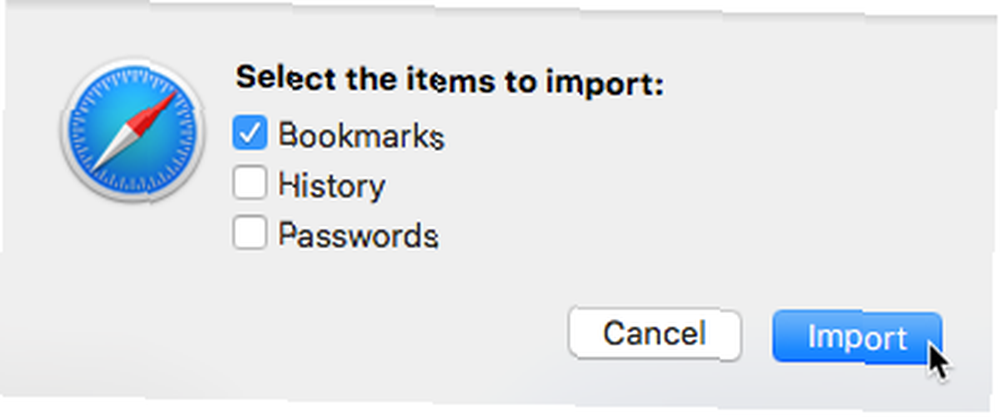
Los marcadores y carpetas de Chrome o Firefox se importan en el nivel raíz en la barra lateral. Use los métodos que cubrimos anteriormente para cambiar el nombre y reorganizar marcadores y carpetas, editar descripciones o eliminar cualquier marcador importado que no desee.
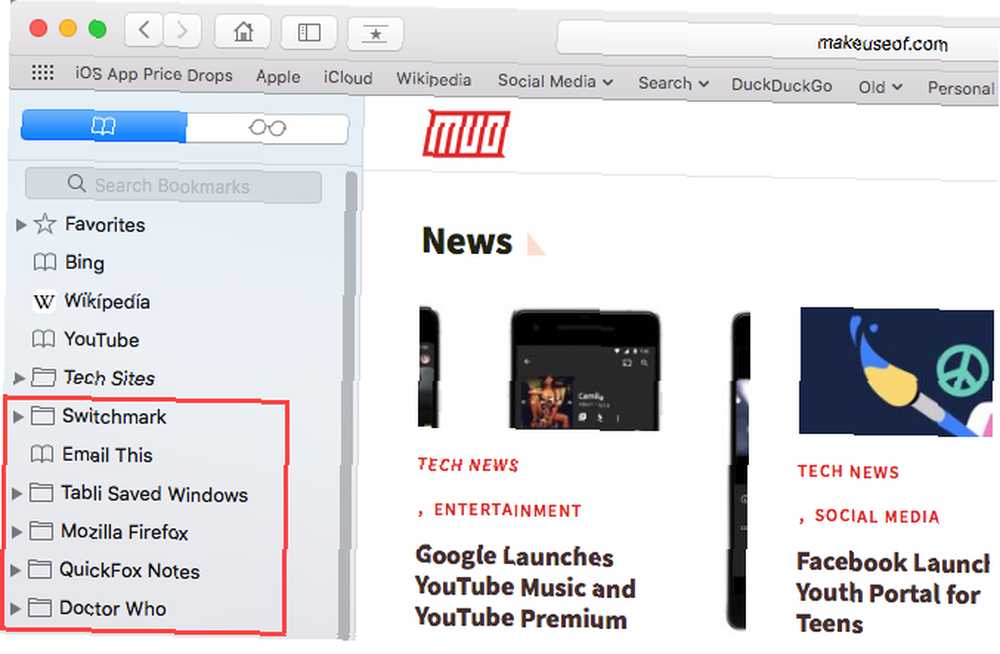
Cómo importar marcadores desde un archivo HTML
Es posible que desee importar sus marcadores en una carpeta separada automáticamente, para que pueda mantenerlos separados de los marcadores que ya tenía en Safari.
Puede lograr esto importando marcadores desde un archivo HTML, que puede exportar desde Firefox o Chrome. Consulte nuestra guía para exportar marcadores de Chrome Cómo realizar copias de seguridad y exportar marcadores de Chrome en 5 sencillos pasos Cómo realizar copias de seguridad y exportar marcadores de Chrome en 5 sencillos pasos Chrome puede sincronizar sus marcadores. Pero también puede exportar e importar marcadores manualmente para hacer una copia de seguridad en un lugar seguro. para obtener información sobre esto.
Ir Archivo> Importar desde> Marcadores Archivo HTML. Luego seleccione el archivo HTML que desea importar y haga clic en Importar.
Los marcadores importados se colocan en una carpeta titulada Importado con la fecha actual.
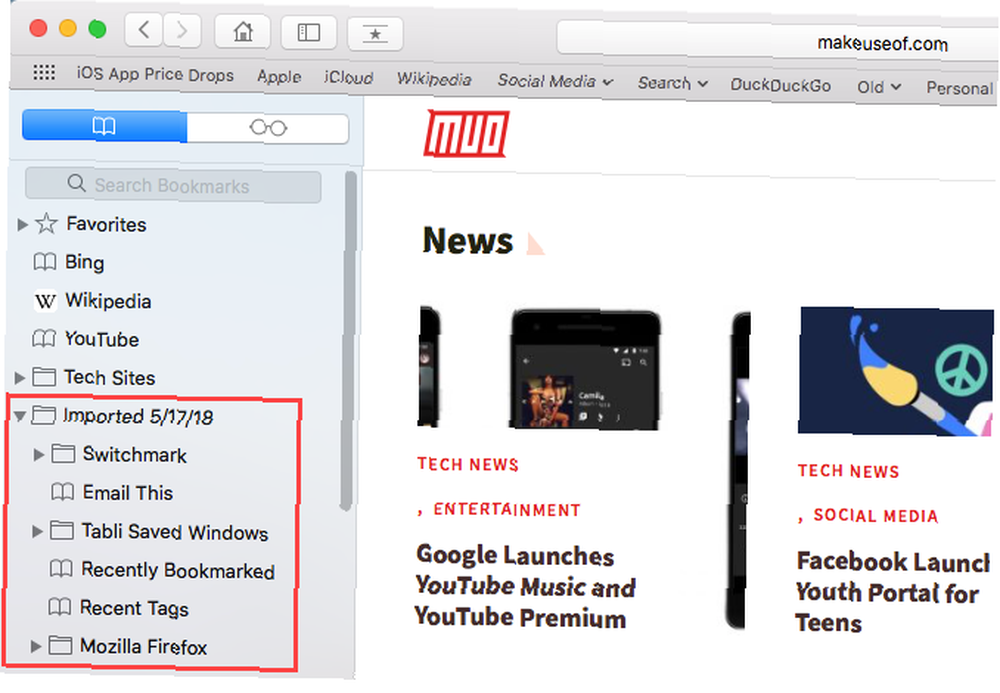
Administrar favoritos en Safari
La barra de favoritos se encuentra justo debajo de la barra de direcciones en la parte superior de la ventana de Safari. Proporciona acceso rápido a los sitios que visita con frecuencia..
Solo puede especificar una página web como página de inicio. Pero, ¿qué sucede si desea abrir varias páginas cada vez que abre Safari? Puede agregar sus páginas favoritas a sus Favoritos y tener acceso rápido a ellas cuando abra Safari.
Cómo mostrar la barra de favoritos
Safari almacena favoritos en la barra lateral y en el editor de Marcadores, como le mostramos anteriormente. También puedes acceder a ellos en la barra de favoritos.
Si no ve la barra de Favoritos debajo de la barra de direcciones, haga clic en Alternar la barra de favoritos en la barra de herramientas, vaya a Ver> Mostrar barra de favoritos, o presione Cmd + Shift + B.
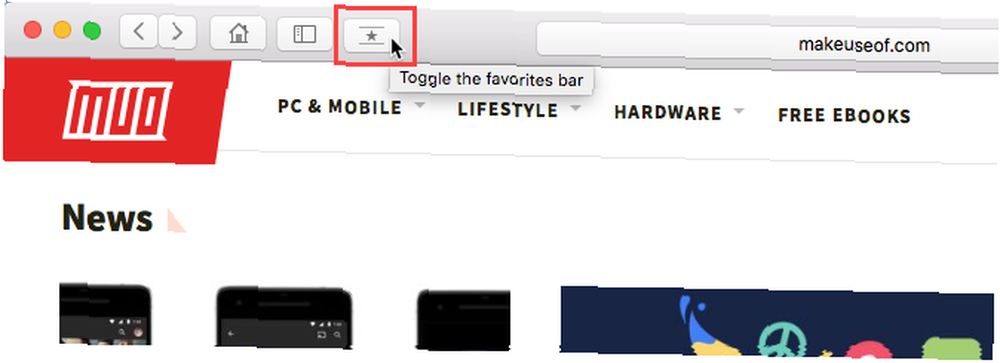
Solo una cierta cantidad de sitios cabrá en la barra de Favoritos, por lo que es mejor limitar la cantidad de páginas que agrega a sus Favoritos.
Cómo ver la página de favoritos en la pestaña actual
Si desea ver y acceder a sus Favoritos como miniaturas, puede abrir la página Favoritos en la pestaña actual. Ir Marcadores> Mostrar favoritos.
Si no ves Mostrar favoritos como la primera opción en el Marcadores menú, debe hacer un cambio en la configuración de Safari. Ir Safari> Preferencias. Sobre el General pantalla, seleccione Favoritos desde el Nuevas ventanas abiertas con menú emergente.
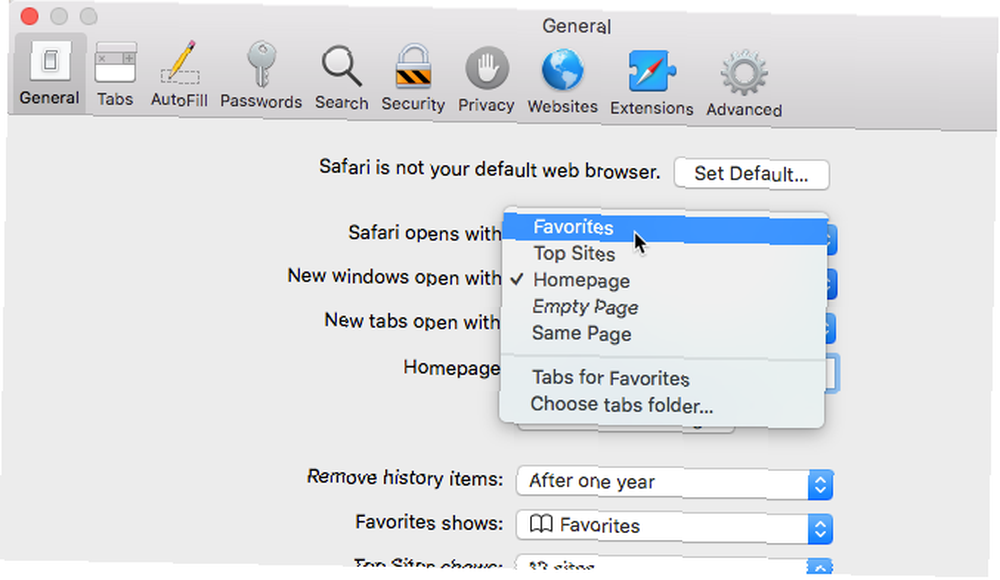
Sus favoritos están disponibles como miniaturas en la pestaña actual.
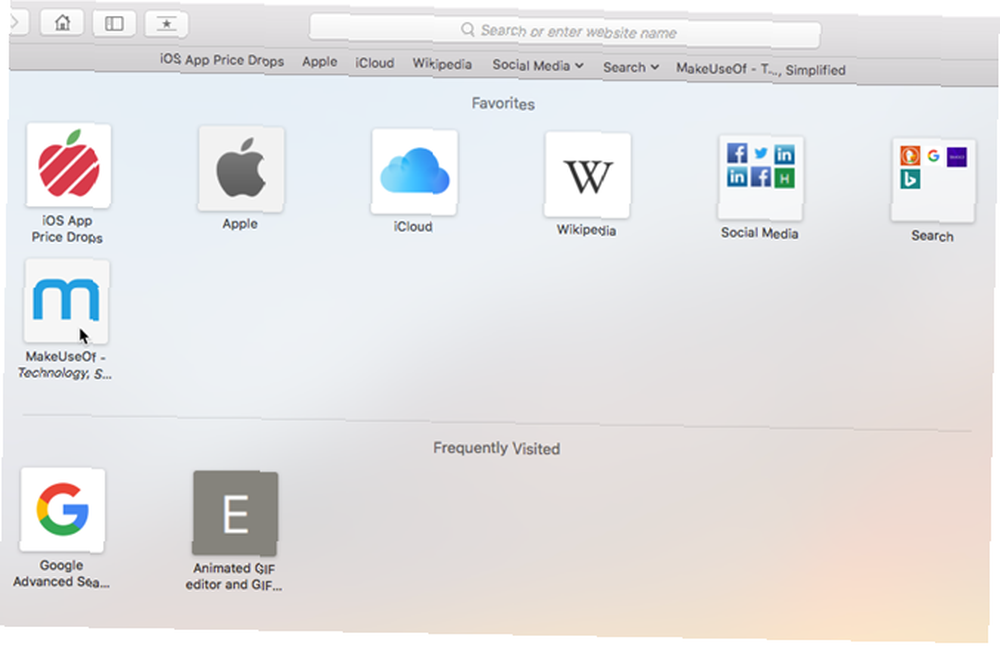
Cómo ver la página de favoritos en una pestaña nueva
Si desea acceder a la página Favoritos cuando abre una nueva pestaña, vaya a Safari> Preferencias.
Sobre el General pantalla, seleccione Favoritos desde el Se abren nuevas pestañas con menú emergente. Las nuevas pestañas ahora mostrarán la página Favoritos, que incluye los sitios visitados con frecuencia en la parte inferior. Le mostraremos cómo ocultar la sección de Sitios visitados más adelante..
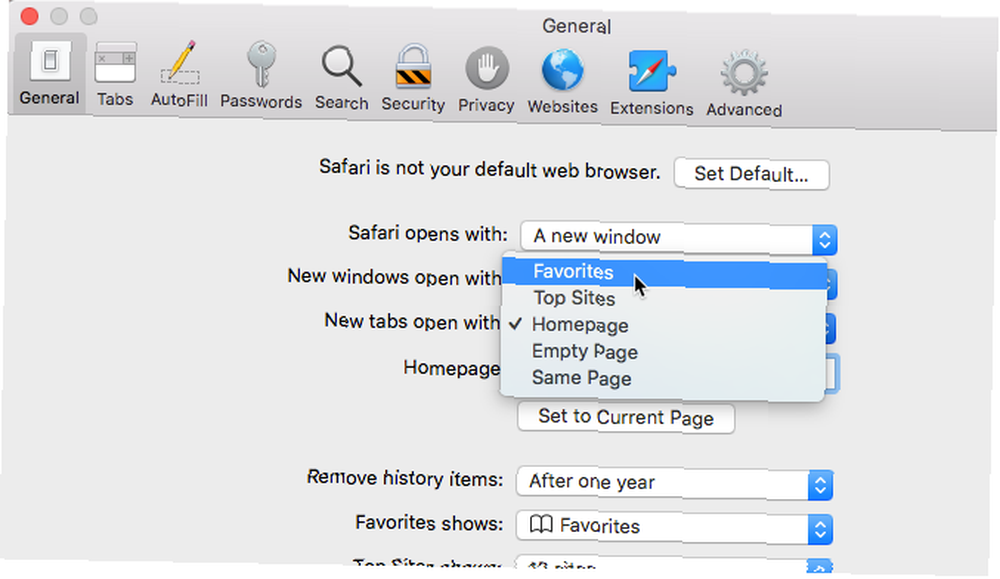
Cómo ver favoritos desde el cuadro de búsqueda inteligente
Use el cuadro de búsqueda inteligente, o la barra de direcciones, como una forma rápida de acceder a su página de favoritos sin salir de la página web actual.
Haga clic en la barra de direcciones para abrir los Favoritos en una ventana emergente. Luego haga clic en el icono de la página que desea visitar. La ventana emergente Favoritos desaparece y la página seleccionada se abre en la pestaña actual.
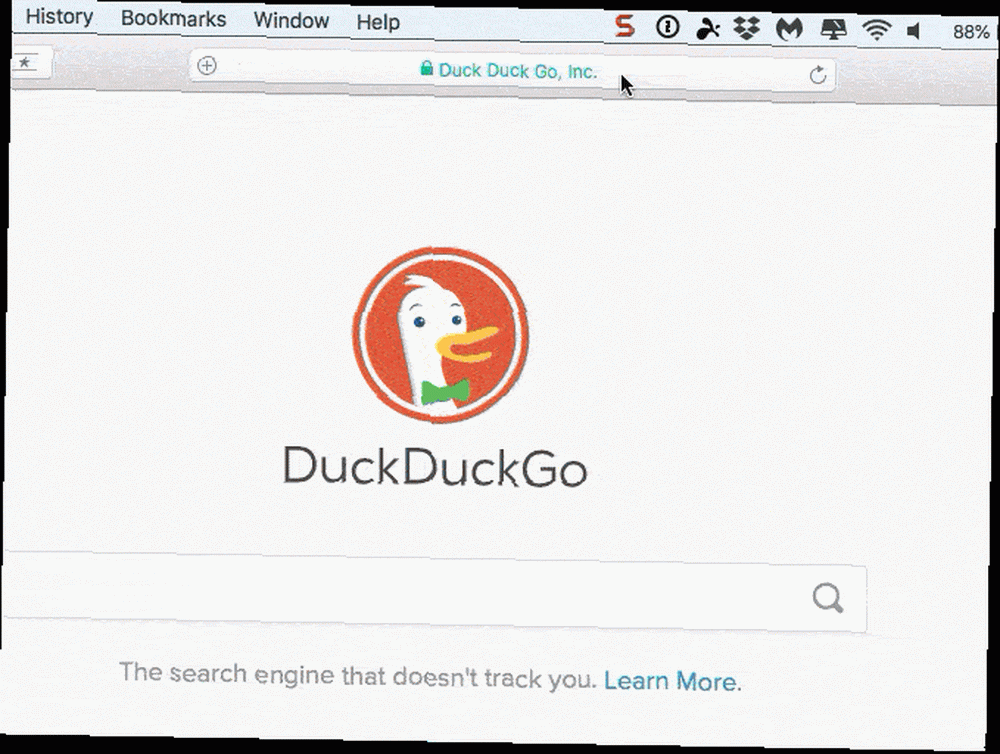
Cómo cambiar la carpeta de marcadores en la página de favoritos
De manera predeterminada, la página Favoritos muestra todos sus Favoritos y las carpetas en Favoritos. Pero puede cambiar esto para mostrar solo los favoritos en una carpeta de favoritos o una carpeta de marcadores.
Ir Safari> Preferencias. Sobre el General pantalla, seleccione la carpeta que desea ver desde Programas favoritos menú emergente.
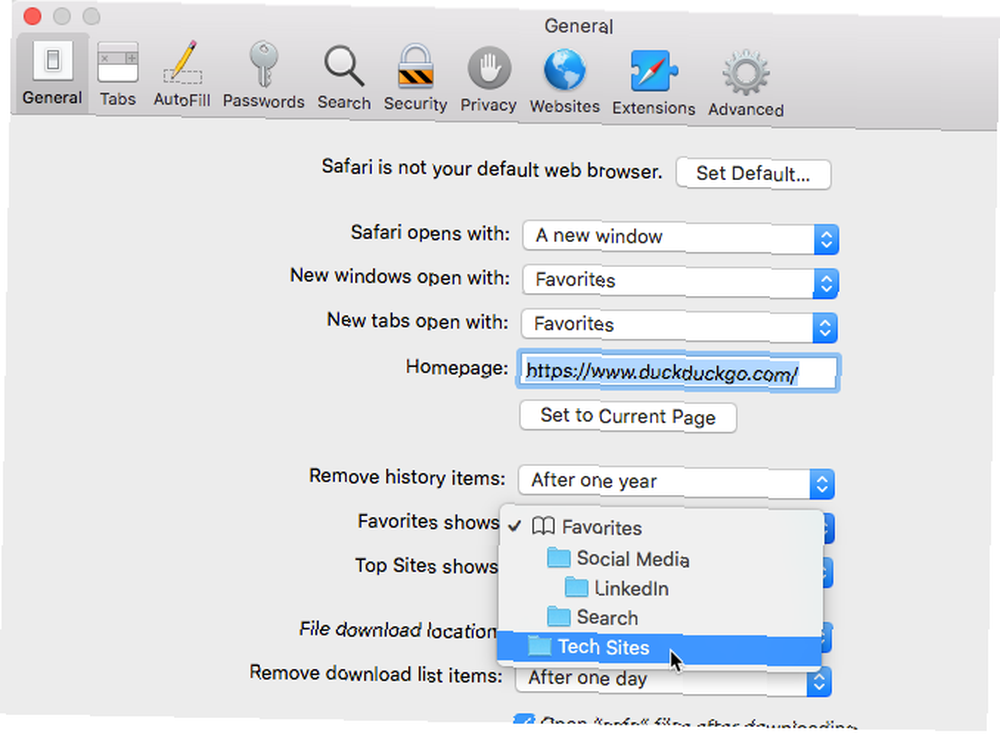
La carpeta seleccionada se muestra cuando abre la página Favoritos en una pestaña nueva o desde el cuadro Búsqueda inteligente.
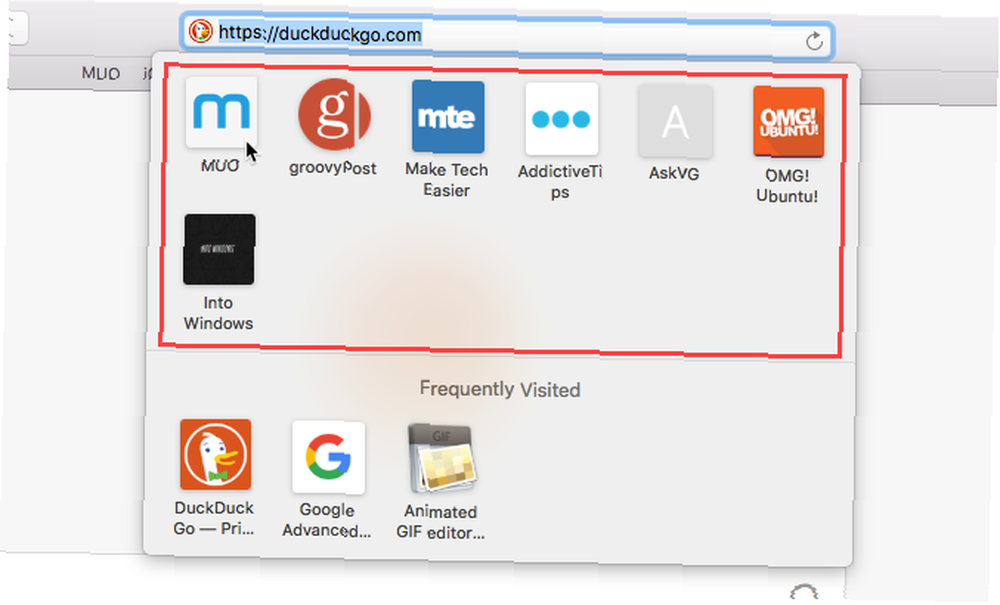
Cómo mostrar / ocultar sitios visitados con frecuencia en favoritos
Si no desea ver los sitios visitados con frecuencia en la parte inferior de la página Favoritos, puede ocultarlos.
Ir Marcadores> Mostrar visitas frecuentes en Favoritos. Cuando la opción no tiene una marca de verificación delante, no verá los sitios visitados con frecuencia en la página Favoritos.
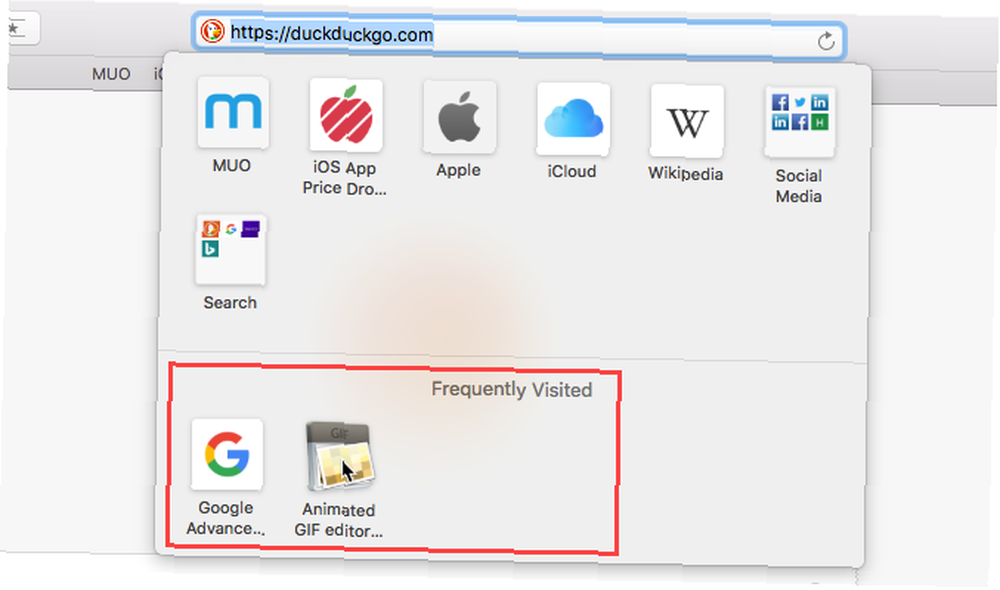
Cómo abrir tus favoritos en pestañas cuando abres Safari
Si visita las mismas páginas cada vez que abre Safari, puede agregar estas páginas a sus Favoritos y hacer que se abran en pestañas separadas cuando abra una nueva ventana.
Para hacer esto, configure sus Favoritos utilizando los métodos descritos anteriormente. Luego ve a Safari> Preferencias.
Sobre el General pantalla, seleccione Pestañas para Favoritos en el Nuevas ventanas abiertas con la lista desplegable.
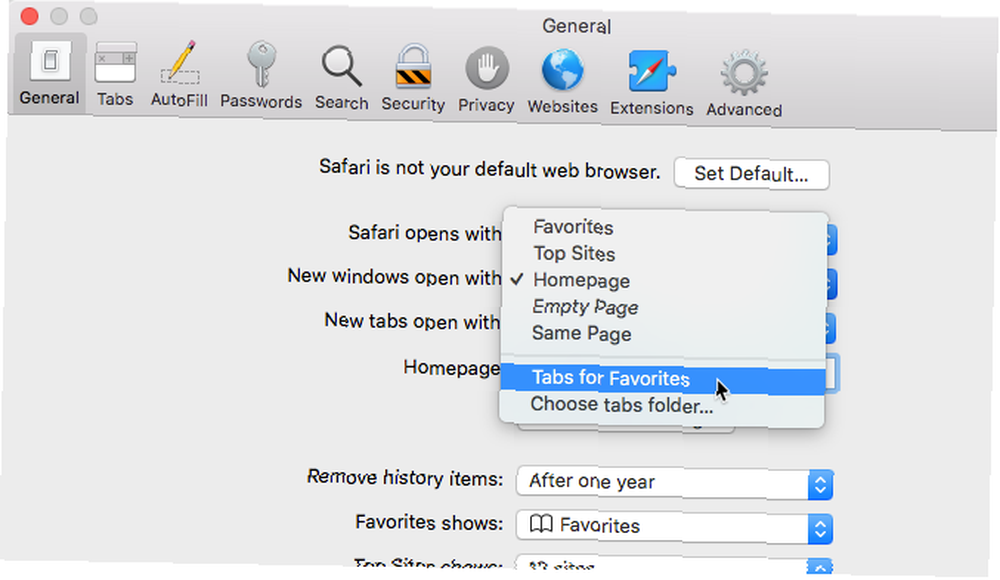
Mantenga un registro de sus páginas favoritas en Safari
Safari ya ofrece excelentes herramientas en los marcadores y las funciones de Favoritos. Y te ayudarán a mantener organizadas tus páginas favoritas e importantes.
Pero si desea otras opciones para administrar sus marcadores, puede consultar algunas extensiones de Safari geniales para la administración de marcadores. funciona con muchas pestañas abiertas a la vez, estas herramientas pueden aligerar su carga. .











